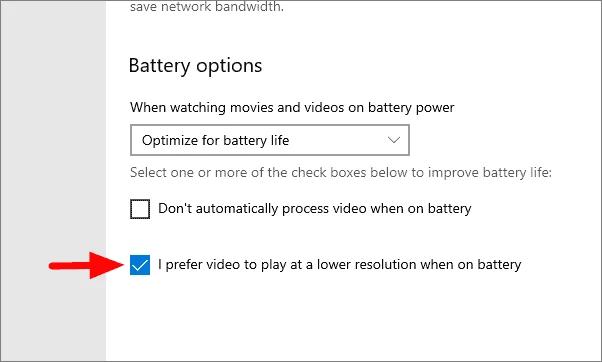Настройки воспроизведения видео в Windows 10 (обновление 2021 г.)
Опубликовано: 2021-05-11В этой статье вы узнаете о необходимых изменениях, которые вы можете внести в настройки воспроизведения видео в Windows 10. Следуйте статье, чтобы узнать больше подробностей.
Видео — одна из самых распространенных функций, которые предлагает гаджет, будь то ваш компьютер или мобильное устройство. Являетесь ли вы видеооператором или нет, вы наверняка смотрели видео для изучения новых вещей или в развлекательных целях. Но что, если вы посмотрите видео и не получите ожидаемого результата, то усилия и время будут потрачены впустую.
Статья создана, чтобы предложить вам лучшие настройки видео в Windows 10 и более ранних версиях вашего компьютера. Следуя настройкам видео, вы увидите результат лучше, чем вы ожидали. Итак, без дальнейших задержек, давайте рассмотрим все изменения, которые вам нужно внести в настройки видео в Windows 10, чтобы получить наилучший видеовыход.
Обновите драйверы устройств, чтобы повысить производительность компьютера
Общеизвестно, что устаревшие или неисправные драйверы устройств могут повлиять на работу оборудования и вызвать серьезные проблемы с производительностью в вашей Windows. Следовательно, постоянное обновление драйверов имеет решающее значение для обслуживания и настройки ПК с Windows для достижения максимальной производительности.
Чтобы обновить все драйверы Windows автоматически одним щелчком мыши, вы можете использовать специальную программу, такую как Bit Driver Updater. Преимущество этой программы в том, что ее можно скачать и попробовать бесплатно.
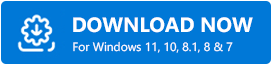
Как легко изменить настройки воспроизведения видео в Windows 10
Ниже мы упомянули два метода, которые вы можете использовать для улучшения вывода видео, изменив настройки воспроизведения видео.
1. Измените настройки воспроизведения видео с помощью приложения Windows Settings.
Здесь мы перечислили все изменения, которые вы можете внести через приложение настроек и получить наилучший результат. Но прежде чем мы перейдем к изменениям, мы упомянули шаги, которые вы можете выполнить, чтобы перемещаться по разделу воспроизведения видео.
- Щелкните правой кнопкой мыши меню «Пуск» или значок Windows в левом нижнем углу экрана.
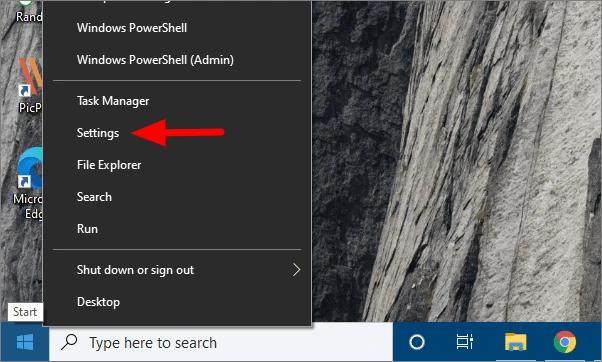
- Появится новое меню, в меню выберите опцию « Настройки ».
- Теперь в окне настроек выберите раздел « Приложения ».
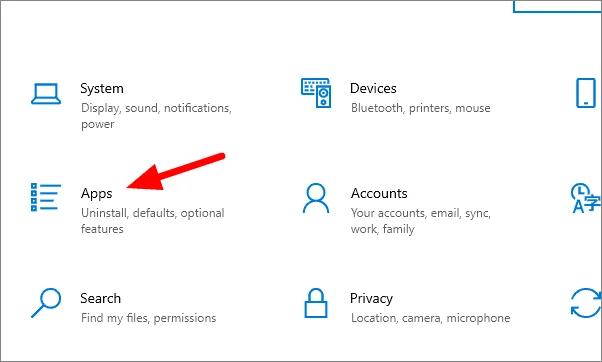
- Затем выберите параметр « Воспроизведение видео» в окне приложения.
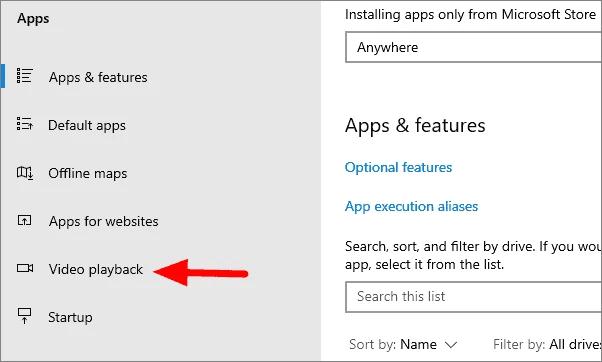
Вот как легко вы можете посетить раздел «Воспроизведение видео» из настроек. Теперь вы выполнили 50% задания. Остальное меняет настройку по умолчанию, так что не теряя времени давайте взглянем на изменения в настройках воспроизведения видео в Windows 10, 8, 7 .
Читайте также: 16 лучших программ для конвертации видео для Windows в 2021 году
А. Настройки HDR
HDR может помочь улучшить качество видео, но на некоторых устройствах эта опция настроек может отсутствовать на ноутбуке или компьютере. Если вы не можете найти эту опцию, ваш компьютер не совместим с HDR. поэтому, если ваша система совместима с HDR, выполните шаги, указанные ниже.
- Нажмите « Настройки цвета Windows HD ».
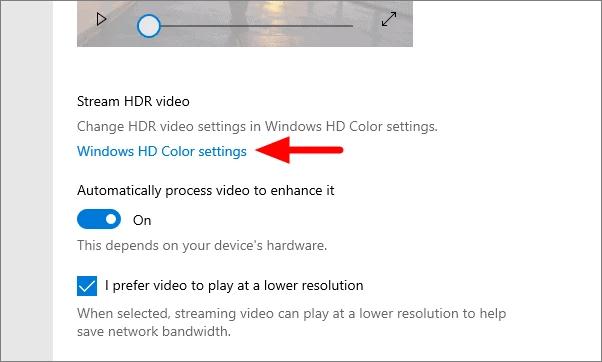
- В разделе выбора дисплея вы можете выбрать в соответствии с вашими требованиями.
- Под опцией также присутствует отдельный раздел « Возможности отображения », который показывает возможности вашей системы.
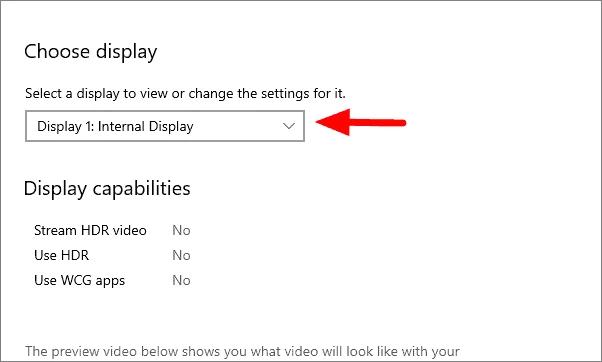

Таким образом, вы можете просто изменить настройки HDR и настроить их в соответствии с возможностями системы.
Читайте также: 9 лучших бесплатных программ для редактирования видео без водяных знаков
B. Лучшее качество видео при более низком разрешении
Для лучшего качества видео вам необходимо изменить настройки воспроизведения видео, вам необходимо включить « Автоматическую обработку для его улучшения ». Эта опция поможет улучшить качество видео в соответствии с аппаратными возможностями. Он использует графический процессор для обработки видео и его улучшения.
Если вы хотите сэкономить пропускную способность сети, воспроизводя видео в более низком разрешении, установите флажок « Я предпочитаю воспроизводить видео в более низком разрешении ». Для этой опции нет принуждения, если вы хотите, вы можете оставить все как есть и просто включить опцию « Автоматическая обработка видео для его улучшения ».
C. Оптимизация батареи
При использовании ноутбука вы всегда беспокоитесь о батарее. Некоторые из ваших программ или действий приводят к быстрой разрядке аккумулятора. Чтобы остановить разрядку батареи во время просмотра видео, вам необходимо изменить настройку воспроизведения видео. Изменяя настройку, вы не только сэкономите заряд батареи, но также повлияете на срок службы батареи и можете увеличить срок службы.
Чтобы изменить настройку видео в Windows 10, 8, 7 для оптимизации батареи, вам необходимо включить опцию улучшения видео. Вы можете выбрать, хотите ли вы, чтобы он работал от батареи или нет. Функции полностью зависят от графического процессора, поэтому он потребляет больше энергии.
Вы даже можете увеличить срок службы батареи, отметив последнюю опцию « Я предпочитаю воспроизводить видео с более низким разрешением ».
Читайте также: 10 лучших программ для тестирования аккумуляторов ноутбуков для Windows 10
2. Power Option для изменения настроек воспроизведения видео
Последнее, что вы можете изменить в настройках видео, — это оптимизация батареи в « Параметры питания ». Вот как вы можете изменить настройки воспроизведения видео в Windows 10 и более ранних версиях.
- Нажмите на вкладку поиска, введите « Редактировать план электропитания ». Из списка выберите первый вариант.
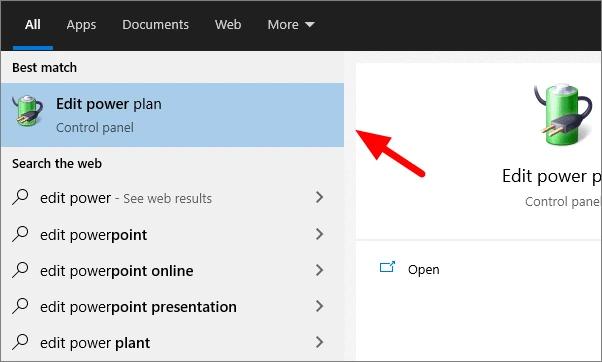
- В новом окне появится, в окне нажмите « Изменить дополнительные параметры питания ».
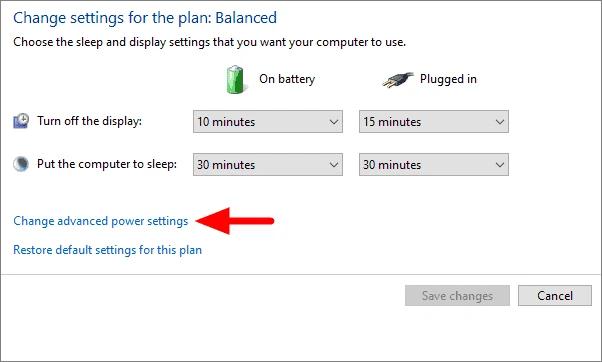
- На экране появится новое диалоговое окно, дважды щелкните « Настройки мультимедиа », чтобы открыть дополнительные параметры.
- Теперь нажмите на параметр смещения качества воспроизведения видео и выберите параметр в соответствии с вашими потребностями и требованиями.
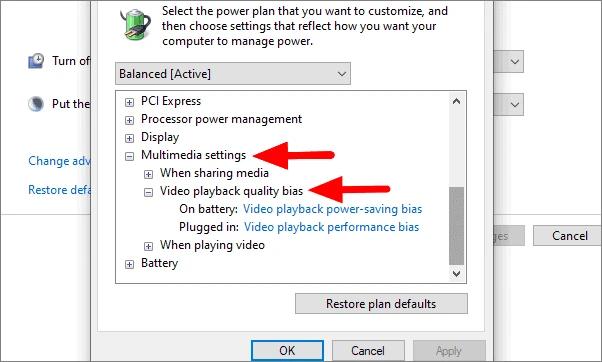
- Точно так же вы можете даже настроить параметры системы при подключении.
- После того, как вы изменили настройки, нажмите кнопку « Применить », а затем « ОК » в нижней части.
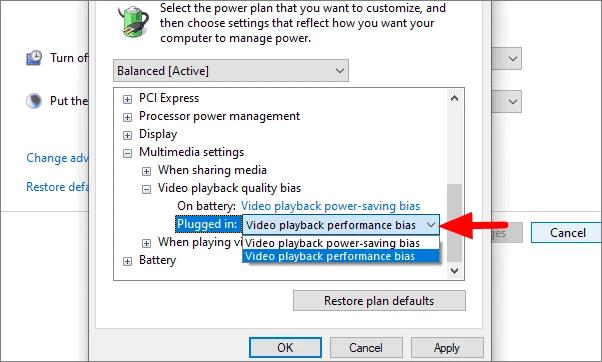
Вот как вы можете отредактировать мощность и изменить настройку воспроизведения видео в Windows 10/8/7 для лучшего вывода. Если вы хотите изменить настройку обратно на значение по умолчанию, вы также можете сделать это, в окне изменения дополнительных настроек «щелкните «Восстановить план по умолчанию». Опция присутствует в нижней части окна.
Читайте также: Как обновить драйвера видеокарты в Windows 10? Проверьте 4 лучших способа!
Успешно изменены настройки воспроизведения видео в Windows 10 и более ранних версиях
Вышеупомянутые изменения в настройках видео могут помочь вам получить наилучший результат, а не только лучший результат из видео, но также сэкономят заряд батареи. Вы можете выполнить шаги и изменить настройки. Если вы не хотите менять какие-то настройки, вы можете их использовать. Мы надеемся, что помогли вам определить соответствующие изменения настроек видео в Windows 10.